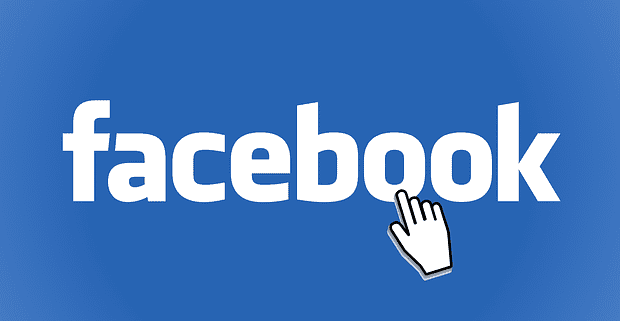Πώς να Δημιουργήσετε μια Ιστορία στο Facebook

Οι ιστορίες του Facebook μπορούν να είναι πολύ διασκεδαστικές. Δείτε πώς μπορείτε να δημιουργήσετε μια ιστορία στη συσκευή Android και τον υπολογιστή σας.
Αν δεν είστε ένας από τους λίγους γονείς που δεν επιτρέπουν στα παιδιά τους πρόσβαση στην τεχνολογία, το παιδί σας πιθανότατα έχει ένα τηλέφωνο ή ένα tablet που χρησιμοποιεί για να παίζει, να παρακολουθεί βίντεο και να επικοινωνεί με τους συνομηλίκους του. Με την τεχνολογία να είναι παντού, μπορεί να είναι δύσκολο να αφαιρέσουμε τα τηλέφωνα των παιδιών μας και να τα κάνουμε να νιώθουν ότι έχουν περιέλθει. Έτσι, για την πιο ασφαλή εμπειρία για τα παιδιά σας, οι εταιρείες μέσων κοινωνικής δικτύωσης κάνουν σταδιακά τις εκδόσεις των εφαρμογών τους πιο φιλικές προς το χρήστη. Παρόμοια με ό,τι έκανε η Google με το YouTube Kids, μια έκδοση του YouTube που είναι φιλική προς τα παιδιά, το Facebook έχει μια έκδοση messenger που μπορεί να χρησιμοποιήσει το παιδί σας χωρίς να ανησυχείτε για αυτό, καθώς δίνει στους γονείς επαρκή έλεγχο των δραστηριοτήτων του παιδιού τους.
Τον Δεκέμβριο του 2017, το Messenger Kids αναπτύχθηκε ως εναλλακτική λύση στο κανονικό Messenger του Facebook, αλλά με γνώμονα το νεανικό κοινό. Είναι συγκεκριμένα μεταξύ 6 και 12 ετών. Αν και ξεκίνησε ως εφαρμογή μόνο για χρήστες της Apple (iPhone και iPad), το Facebook έχει επεκτείνει την υπηρεσία του και στους χρήστες Android για να κάνει όλα τα παιδιά με κινητά/tablet να μπορούν να επικοινωνούν εξ αποστάσεως και με ασφάλεια με την οικογένεια και τους φίλους τους.
Ως γονέας, το μόνο που χρειάζεται για να εγγραφείτε στο Messenger Kids είναι το δικό σας προφίλ στο Facebook, καθώς τα παιδιά κάτω των 13 ετών δεν μπορούν να έχουν λογαριασμό στο Facebook σύμφωνα με την ομοσπονδιακή νομοθεσία των ΗΠΑ. Αντί να χρησιμοποιείτε έναν αριθμό τηλεφώνου για να εγγραφείτε, εγγράφεστε με το όνομα και το επίθετο του παιδιού σας και ελέγχετε μέσω του λογαριασμού του γονέα στο Facebook.
Για να κάνετε λήψη της εφαρμογής Messenger Kids, χρησιμοποιώντας το τηλέφωνο ή το tablet του παιδιού σας, μεταβείτε είτε στο Apple App Store είτε στο Google Play Store , ανάλογα με το λειτουργικό σύστημα της συσκευής του παιδιού σας και κάντε λήψη της εφαρμογής.
Για να ελέγξετε την ταυτότητα της συσκευής του παιδιού σας, πρέπει να συνδεθείτε χρησιμοποιώντας τον δικό σας λογαριασμό στο Facebook ως γονέας. Εισαγάγετε το email και τον κωδικό πρόσβασής σας στο Facebook και μόλις το κάνετε, η συσκευή θα εξουσιοδοτηθεί και μπορείτε να προχωρήσετε στη ρύθμιση του λογαριασμού.
Εισαγάγετε το όνομα και το επώνυμο του παιδιού σας, την ημερομηνία γέννησής του και, στη συνέχεια, κάντε κλικ στην επιλογή Δημιουργία λογαριασμού. Όταν το κάνετε, θα δείτε μια λίστα με τους άλλους φίλους τους που χρησιμοποιούν επίσης την εφαρμογή.
Μπορείτε να επιλέξετε με ποια άλλα παιδιά θα θέλατε να συνδεθεί το παιδί σας και να τα προσθέσετε. (Όταν προσθέτετε ένα άλλο παιδί για να συνομιλήσει με το δικό σας, το Messenger θα στείλει μια ειδοποίηση στους γονείς του και θα πρέπει να αποδεχτούν το αίτημα προσθήκης πριν το παιδί σας και το δικό τους αρχίσουν να συνομιλούν.) Εάν δεν μπορείτε να δείτε κάποιον με τον οποίο το παιδί σας μπορεί να συνομιλήσει, εσείς μπορείτε να προσκαλέσετε τους γονείς των φίλων των παιδιών σας στο Messenger Kids για να δημιουργήσετε έναν λογαριασμό.
Μπορείτε επίσης να προσθέσετε ενήλικες με τους οποίους θα επιτρέπετε στα παιδιά σας να μιλήσουν, όπως τα μέλη της οικογένειάς τους. Εάν χρειάζεστε βοήθεια για την προστασία του λογαριασμού, μπορείτε να προσθέσετε έναν από τους ενήλικες για να σας βοηθήσει να διαχειριστείτε τον λογαριασμό μαζί σας.
Για να διευκολύνετε τα παιδιά σας να βρίσκουν και να συνδέονται με τους φίλους τους, το Messenger Kids χρησιμοποιεί κωδικούς 4 λέξεων που δημιουργούνται για τον λογαριασμό κάθε παιδιού. Μπορούν να μοιραστούν αυτόν τον λογαριασμό με τους φίλους τους, ώστε να μπορούν να τους βρίσκουν εύκολα στο messenger. Εάν προσθέσουν άλλα παιδιά ή κάποιο άλλο παιδί τα προσθέσει μέσω ενός κωδικού 4 λέξεων, μην ανησυχείτε, πρέπει να εγκρίνετε το αίτημά τους για προσθήκη προτού μπορέσουν να ξεκινήσουν τη συνομιλία.
Επιτρέψτε στο Messenger Kids να στέλνει ειδοποιήσεις, να έχει πρόσβαση σε φωτογραφίες και βίντεο και να έχει πρόσβαση στην κάμερα και το μικρόφωνο, ώστε να μπορούν να συνομιλούν μέσω βίντεο με άλλους. Μόλις το κάνετε, Αποδεχτείτε τους όρους και τις προϋποθέσεις της εφαρμογής και τελειώσατε!
Για να βελτιώσετε την εμπειρία του παιδιού σας, μπορείτε να προσθέσετε ψευδώνυμα στις επαφές, έτσι, για παράδειγμα, μπορείτε να προσθέσετε το ψευδώνυμο «παππούς» στον παππού του, ώστε να μπορεί να το βρει και να συνδεθεί εύκολα μαζί του.
Τελείωσες! Δώστε πίσω τη συσκευή του παιδιού σας και παρουσιάστε του την εφαρμογή, ώστε να μπορεί να αρχίσει να συνομιλεί με τους φίλους και την οικογένειά του.
Για να παρακολουθείτε τις δραστηριότητες του παιδιού σας, το Facebook σας παρέχει γονικό έλεγχο μέσω ενός πίνακα ελέγχου. Χρησιμοποιώντας το δικό σας gadget, μεταβείτε στην εφαρμογή Facebook και βρείτε το κουμπί Messenger Kids που θα βρείτε όταν κάνετε κλικ στο "Περισσότερα" στην κάτω δεξιά γωνία της εφαρμογής. Από εκεί μπορείτε να προσθέσετε, να αποκλείσετε, να αναφέρετε χρήστες που επικοινωνούν με το μικρό σας. Μπορείτε επίσης να διαγράψετε τον λογαριασμό τους εάν το αποφασίσετε. Επιπλέον, μπορείτε να ελέγχετε ποιες ώρες μπορούν να χρησιμοποιούν την εφαρμογή μέσω της κατάστασης ύπνου. Αυτή η μέθοδος σάς επιτρέπει να ορίσετε χρόνους κατά τις οποίες δεν μπορούν να χρησιμοποιήσουν την εφαρμογή Messenger Kids. Όταν η λειτουργία ύπνου είναι ενεργοποιημένη, το παιδί σας δεν θα μπορεί να χρησιμοποιήσει την εφαρμογή, να λάβει κλήσεις ή ειδοποιήσεις μηνυμάτων ή να παίξει με την κάμερα του messenger.
Οι ιστορίες του Facebook μπορούν να είναι πολύ διασκεδαστικές. Δείτε πώς μπορείτε να δημιουργήσετε μια ιστορία στη συσκευή Android και τον υπολογιστή σας.
Αν δεν είστε βέβαιοι για τις εμφανίσεις, την εμβέλεια και τη συμμετοχή στο Facebook, συνεχίστε να διαβάζετε για να μάθετε. Δείτε αυτή την εύκολη εξήγηση.
Γνωρίζοντας πώς να αλλάξετε τις ρυθμίσεις απορρήτου του Facebook σε τηλεφώνου ή tablet, θα διευκολύνει τη διαχείριση του λογαριασμού σας.
Εάν θέλετε απλά να ζητήσετε από φίλους συστάσεις για μια συγκεκριμένη δραστηριότητα, μεταβείτε στο "Τι σκέφτεστε;" και πληκτρολογήστε την ερώτησή σας.
Οι φίλοι σας στο Facebook μπορούν να δουν όλα τα σχόλια που γράφετε σε δημόσιες αναρτήσεις. Τα σχόλια στο Facebook δεν έχουν ατομικές ρυθμίσεις απορρήτου.
Δεν υπάρχει 100 τοις εκατό σίγουρος τρόπος για να ελέγξετε αν κάποιος είναι πραγματικά online στο Facebook, όταν φαίνεται ότι είναι offline.
Για να αναφέρετε έναν απατεώνα στο Facebook, κάντε κλικ σε Περισσότερες επιλογές και επιλέξτε Βρείτε υποστήριξη ή αναφέρετε το προφίλ. Στη συνέχεια, συμπληρώστε τη φόρμα αναφοράς.
Μπορείτε να προσθέσετε πολλούς συνδιοργανωτές σε μια εκδήλωση στο Facebook. Για να το κάνετε αυτό, πηγαίνετε στις Ρυθμίσεις Εκδήλωσης και πληκτρολογήστε το όνομα ενός φίλου στο πεδίο συνδιοργανωτή.
Προσπαθείτε να ανεβάσετε μια φωτογραφία ή ένα βίντεο στο Facebook, αλλά η αποστολή έχει κολλήσει για πάντα; Μάθετε πώς να καθαρίσετε τις κολλημένες αποστολές στο Facebook Android.
Για να αποκλείσετε κάποιον από την Επιχειρησιακή Σελίδα σας στο Facebook, πηγαίνετε στις Ρυθμίσεις, επιλέξτε Άτομα και Άλλες Σελίδες και κάντε κλικ στο Αποκλεισμός από Σελίδα.
Οι Κοντινοί Φίλοι είναι άτομα με τα οποία θέλετε να μοιραστείτε τα πάντα. Από την άλλη πλευρά, οι Γνωστοί είναι άνθρωποι με τους οποίους ίσως θέλετε να μοιραστείτε λιγότερα.
Μπορείτε να χρησιμοποιήσετε τις λίστες φίλων Γνωριμίες ή Περιορισμένοι στο Facebook για να μοιραστείτε λιγότερα με συγκεκριμένα άτομα.
Για να δημιουργήσετε επαναλαμβανόμενες εκδηλώσεις στο Facebook, μεταβείτε στη Σελίδα σας και κάντε κλικ στις Εκδηλώσεις. Στη συνέχεια, προσθέστε μια νέα εκδήλωση και κάντε κλικ στο κουμπί Επαναλαμβανόμενη Εκδήλωση.
Αν συναντήσετε έναν ψεύτικο ή κλωνοποιημένο λογαριασμό ή σελίδα στο Facebook, η καλύτερη ενέργεια είναι να τον αναφέρετε στη Meta.
Για να σταματήσετε να βλέπετε αναρτήσεις από ομάδες στο Facebook, μεταβείτε στη σελίδα της ομάδας και κάντε κλικ στις Περισσότερες επιλογές. Στη συνέχεια, επιλέξτε Αποκοπή ομάδας.
Σφάλμα Facebook: Η εξαίρεση χρήστη από την πλατφόρμα υποδηλώνει ότι οι ρυθμίσεις σας εμποδίζουν άλλες πλατφόρμες να αλληλεπιδράσουν με τον λογαριασμό σας.
Διορθώστε το σφάλμα των πάρα πολλών ανακατευθύνσεων στο Facebook με την εκκαθάριση της προσωρινής μνήμης, απενεργοποίηση επεκτάσεων και έλεγχο των ρυθμίσεων ημερομηνίας και ώρας.
Αν ψάχνετε πώς να δημιουργήσετε μια δημοσκόπηση στο Facebook για να λάβετε γνώμη από τον κόσμο, σας έχουμε όλες τις λύσεις, από Events, messenger έως story. μπορείτε να δημιουργήσετε μια δημοσκόπηση στο Facebook.
Ανακαλύψτε πώς να διορθώσετε το σφάλμα "Εκτέλεση ερωτήματος" στο Facebook με 5 χρήσιμες λύσεις που μπορείτε να εφαρμόσετε τώρα.
Ανακαλύψτε πώς να δείτε ποιοι έχουν δει τις ιστορίες σας στο Facebook και πώς να προστατέψετε την ιδιωτικότητα σας.
Όταν ενεργοποιήσετε το ποσοστό μπαταρίας στο τηλέφωνό σας Android, γνωρίζετε πόση μπαταρία απομένει. Δείτε πώς να το ενεργοποιήσετε εύκολα.
Το WhatsApp Web δεν λειτουργεί; Μην ανησυχείτε. Ακολουθούν ορισμένες χρήσιμες συμβουλές που μπορείτε να δοκιμάσετε για να λειτουργήσει ξανά το WhatsApp.
Μάθετε πώς να επιταχύνετε τον χρόνο που περνάτε εργάζεστε σε αρχεία PowerPoint μαθαίνοντας αυτές τις σημαντικές συντομεύσεις πληκτρολογίου.
Αν δεν είστε βέβαιοι για τις εμφανίσεις, την εμβέλεια και τη συμμετοχή στο Facebook, συνεχίστε να διαβάζετε για να μάθετε. Δείτε αυτή την εύκολη εξήγηση.
Αν αναρωτιέστε τι είναι αυτή η λέξη-κλειδί υπολογισμός ομίχλης στον τομέα της υπολογιστικής νέφους, τότε βρίσκεστε στο σωστό μέρος. Διαβάστε για να μάθετε περισσότερα!
Επαναφέρετε τα εικονίδια της αρχικής οθόνης στο iPad σας και ξεκινήστε ξανά για να οργανώσετε τα εικονίδια σας με πιο εύκολο τρόπο. Ακολουθήστε τα εύκολα βήματα που αναφέρονται εδώ.
Γνωρίζοντας πώς να αλλάξετε τις ρυθμίσεις απορρήτου του Facebook σε τηλεφώνου ή tablet, θα διευκολύνει τη διαχείριση του λογαριασμού σας.
Αλλάξτε την προεπιλεγμένη μηχανή αναζήτησης στο Opera για Android και απολαύστε τις προτιμώμενες επιλογές σας. Ανακαλύψτε τον γρηγορότερο τρόπο. Αλλάξτε την προεπιλεγμένη μηχανή αναζήτησης που χρησιμοποιεί ο περιηγητής Opera για Android με αυτά τα εύκολα βήματα.
Δείτε ποιά βήματα να ακολουθήσετε για να απενεργοποιήσετε τον Google Assistant και να αποκτήσετε κάποια ηρεμία. Νιώστε λιγότερο παρακολουθούμενοι και απενεργοποιήστε τον Google Assistant.
Εάν θέλετε απλά να ζητήσετε από φίλους συστάσεις για μια συγκεκριμένη δραστηριότητα, μεταβείτε στο "Τι σκέφτεστε;" και πληκτρολογήστε την ερώτησή σας.